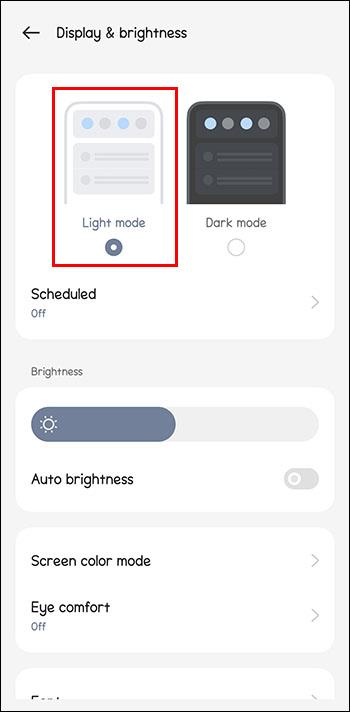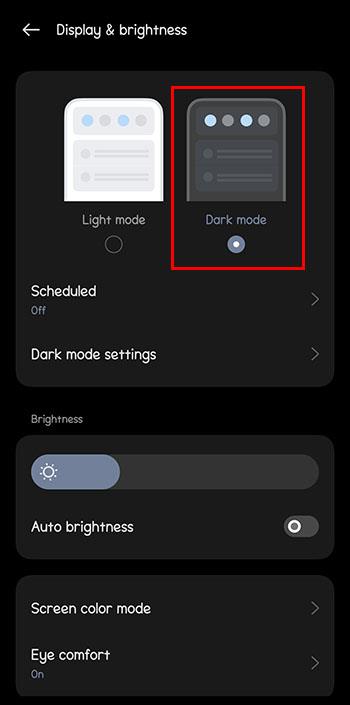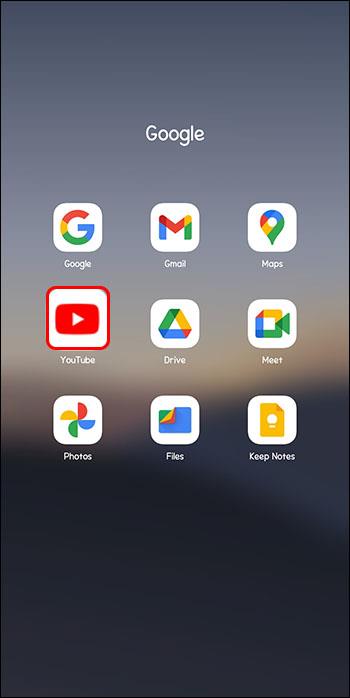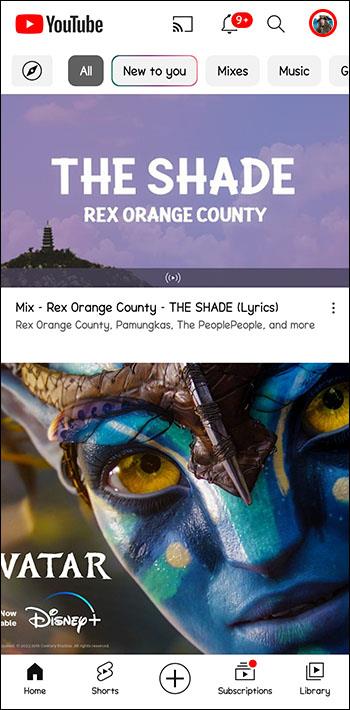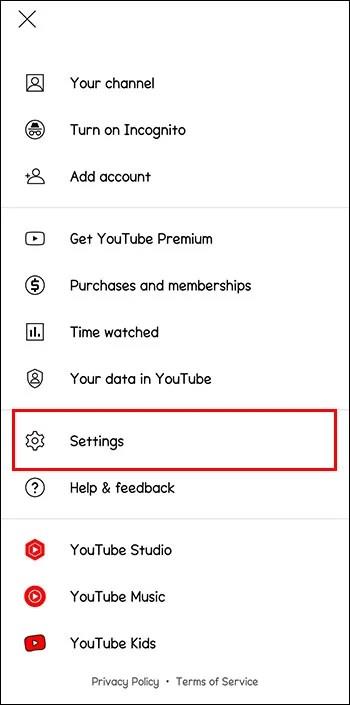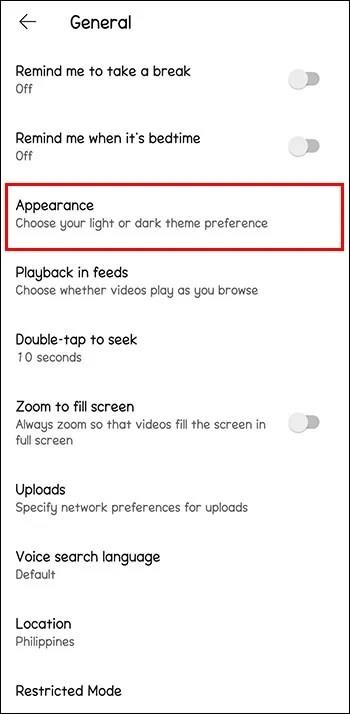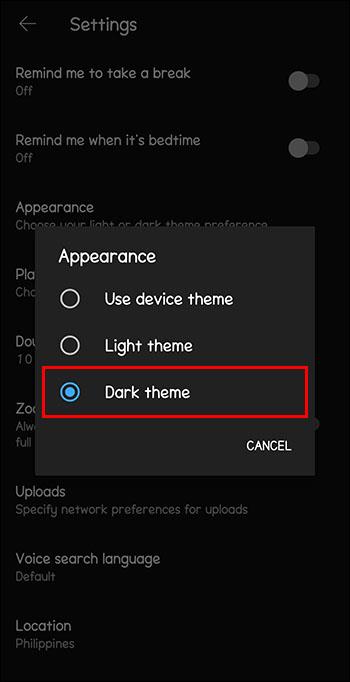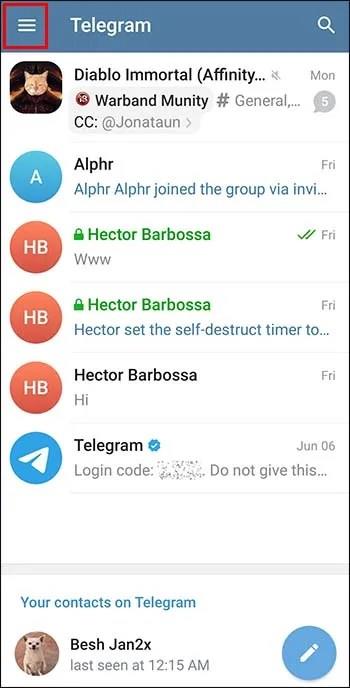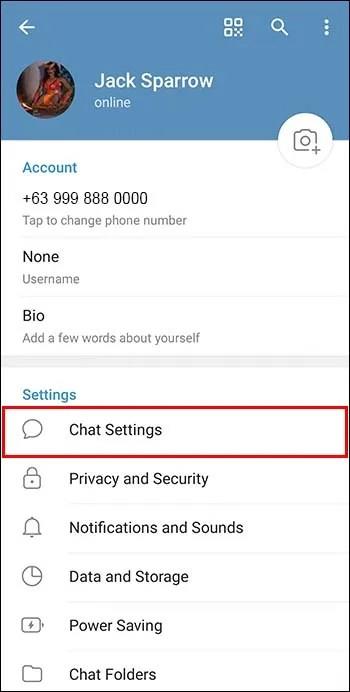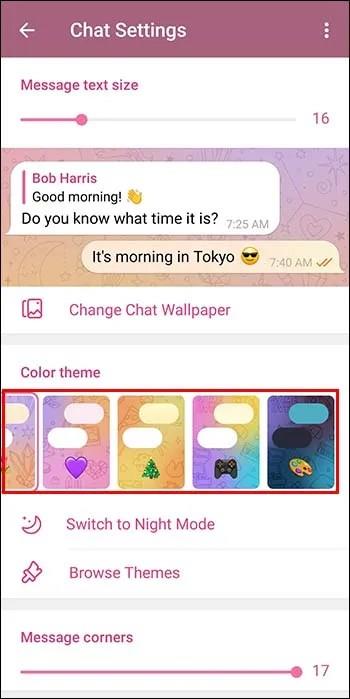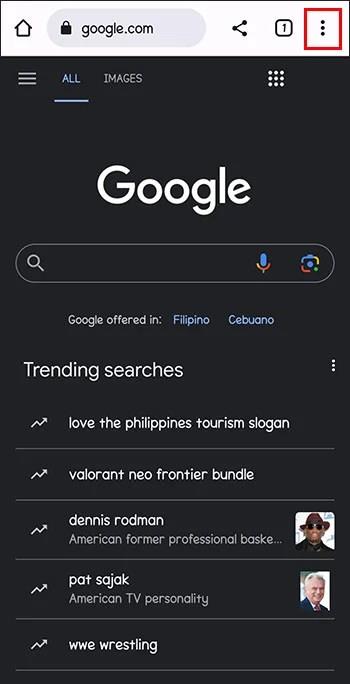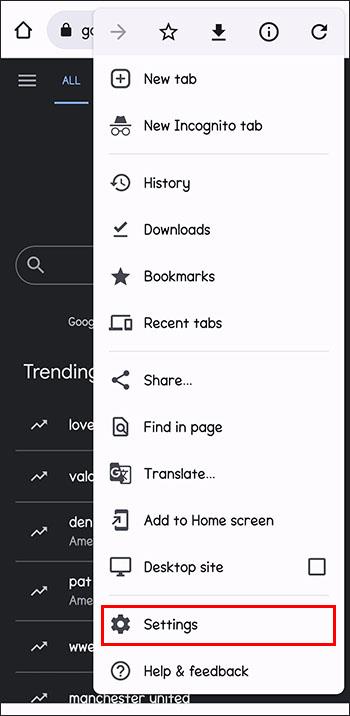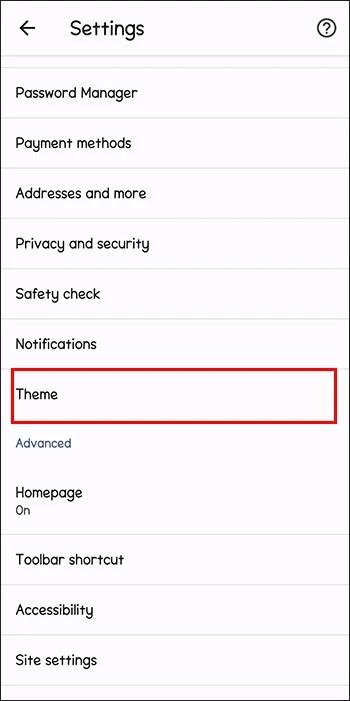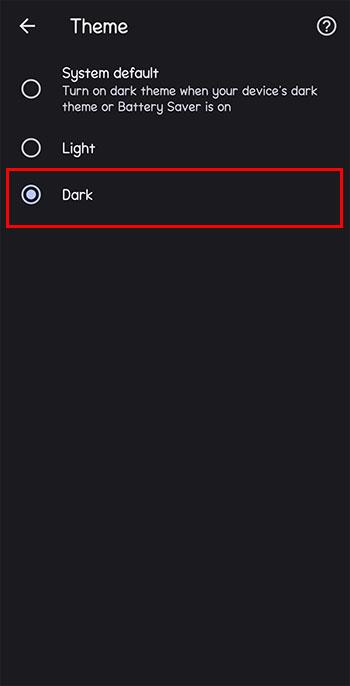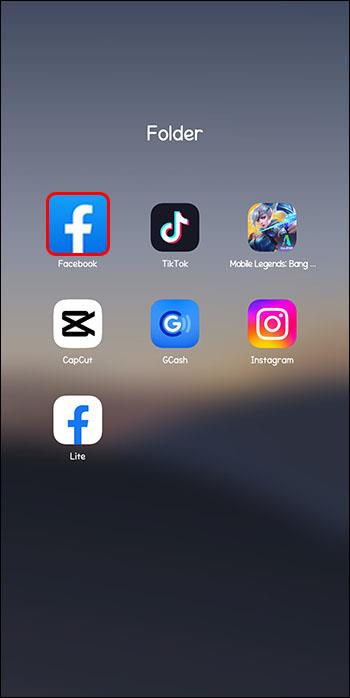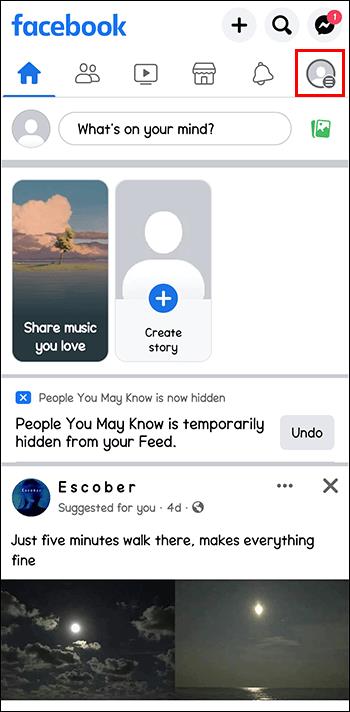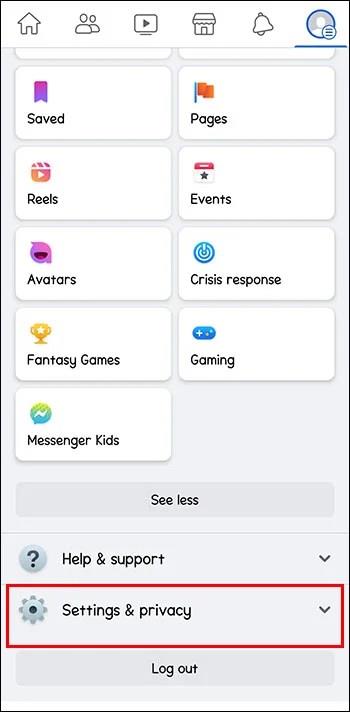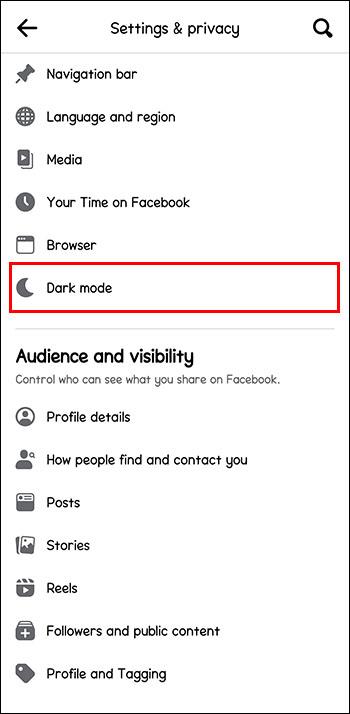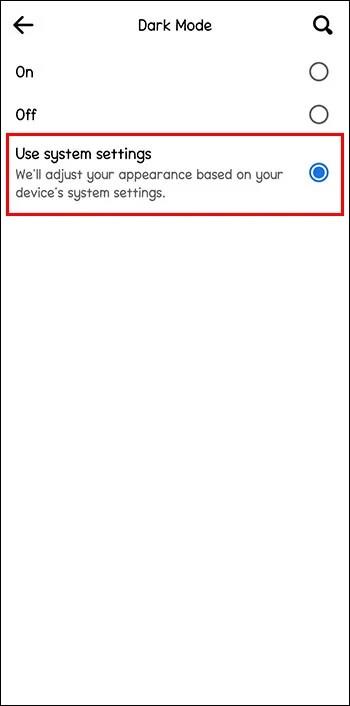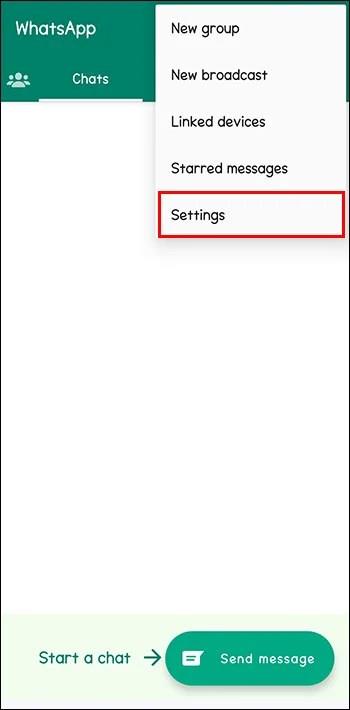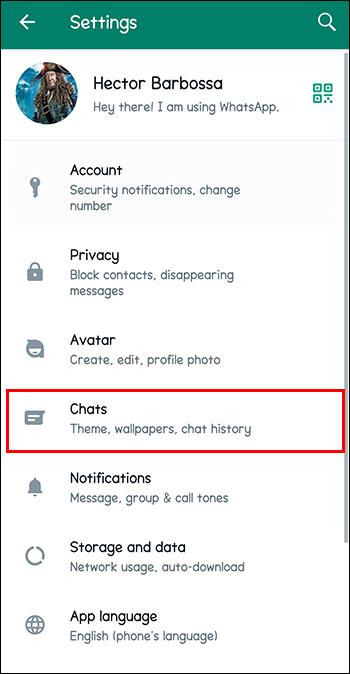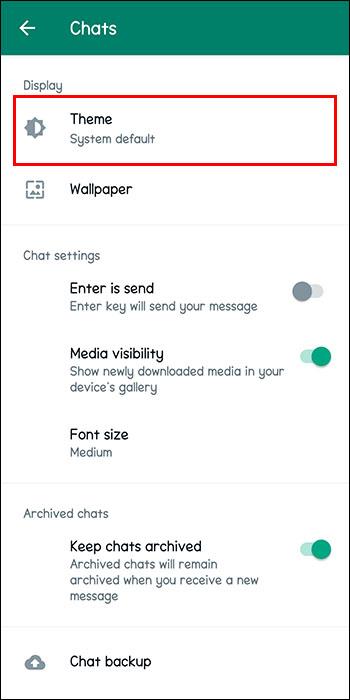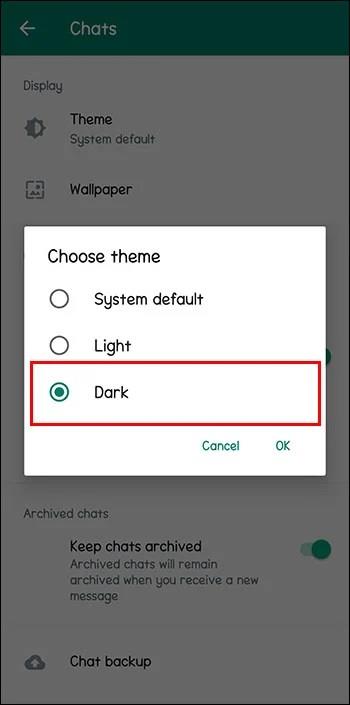Pokud se baterie vybíjí příliš rychle nebo trpíte únavou zraku, může být dobrý nápad zapnout na zařízení Miui tmavý režim. Někteří uživatelé si však nejsou stoprocentně jisti, jak to udělat.

Naštěstí je to poměrně přímočarý proces. Tento článek vysvětlí, jak aktivovat tmavý režim Miui na telefonech Xiaomi.
Jak povolit tmavý režim Miui na vašem smartphonu Xiaomi
Nastavení tmavého režimu Miui vytváří pozadí s černou barvou a bílými písmeny. Deaktivuje standardní režim osvětlení, aby baterie smartphonu vydržela déle. Povolení tmavého režimu navíc může minimalizovat únavu očí. Než však v telefonu povolíte tmavý režim Miui, poznamenejte si dvě věci.
Za prvé, nemůžete aktivovat úplný tmavý režim z aplikace nastavení, pokud používáte IPS obrazovku. Například jediný způsob, jak aktivovat režim Miui Dark na IPS obrazovce vašeho Redmi 9A, je získat motiv třetí strany.
Za druhé, všechny telefony s obrazovkou OLED mají ve výchozím nastavení motiv tmavého režimu. Stručně řečeno, každé zařízení používající operační systém Miui 11, 12 nebo 13 má ve výchozím nastavení tmavý režim.
Pokud používáte Miui 11, povolte tmavý režim pomocí následujících kroků:
- Na domovské obrazovce telefonu vyhledejte aplikaci „Nastavení“. Klepnutím na jeho ikonu zobrazíte další podrobnosti.

- Přejděte dolů, dokud nenajdete kartu „Zobrazení“.

- V okně, které se zobrazí, vyberte nastavení „Tmavý režim“.

- Poté přesuňte posuvník do režimu „Zapnuto“.
Takto povolíte tmavý režim v Miui 12:
- Vstupte do nabídky „Nastavení“.

- Vyberte kartu „Zobrazení“.

- Klepněte na funkci „Tmavý režim“.

- Používejte svůj smartphone Xiaomi v tmavém režimu.
Nejnovější tmavý režim Miui 13 lze snadno aktivovat.
- Přejděte na „Nastavení“ na domovské obrazovce.

- Přejděte dolů, dokud nenajdete ikonu „Zobrazení“, a klepněte na ni.

- Objeví se různé možnosti, včetně výchozího „režimu světla“ s jasnými barvami.
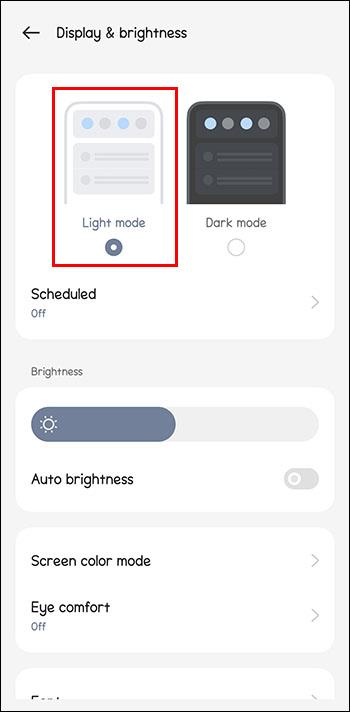
- Chcete-li jej povolit, vyberte „Tmavý režim“.
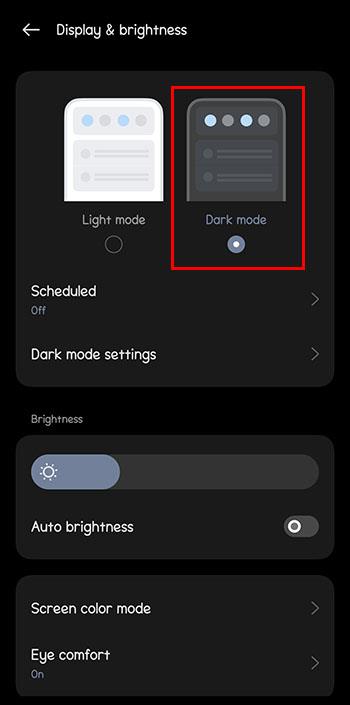
Po aktivaci tmavého režimu jej upravte pomocí funkce přizpůsobení tmavého režimu. Můžete tak učinit prostřednictvím nastavení Naplánovat tmavý režim:
- Od západu do východu slunce – Toto nastavení automaticky zapne tmavý režim při západu slunce a vypne při východu slunce.
- Vlastní – Pokud zvolíte „Vlastní“, můžete se rozhodnout, kdy tmavý režim zapnete nebo vypnete.
Jak povolit tmavý režim Miui pro různé webové aplikace
Miliony lidí konvergují na aplikacích sociálních médií, jako je Instagram. Většina uživatelů webu navíc dává přednost používání svých telefonů pro přístup k nejoblíbenějším aplikacím. Pokud máte telefon Miui Xiaomi, můžete při návštěvě své oblíbené webové aplikace povolit jeho nastavení Dark Mode.
Youtube
Chcete-li povolit tmavý režim pro procházení YouTube, postupujte takto:
- Otevřete aplikaci.
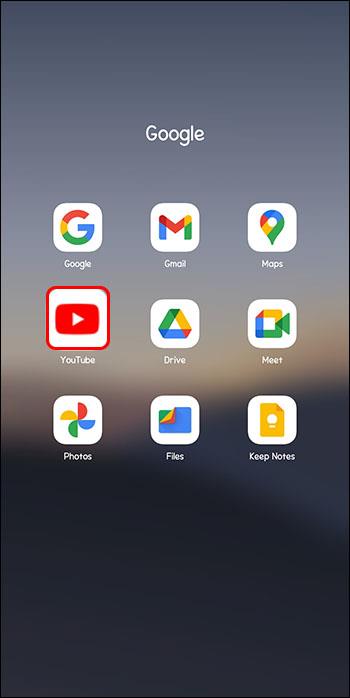
- Poté přejděte do pravého horního rohu obrazovky a klikněte na ikonu účtu.
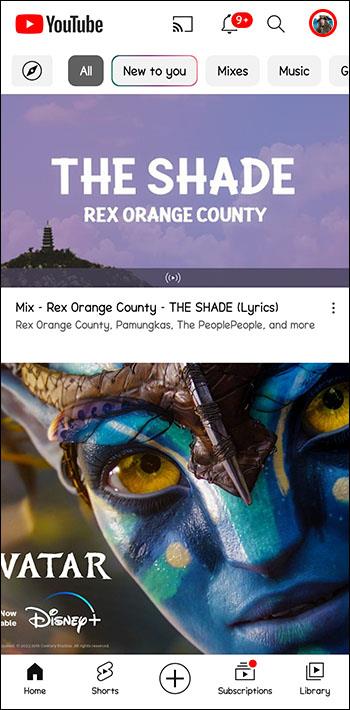
- Dotkněte se možnosti „Nastavení – Obecné“.
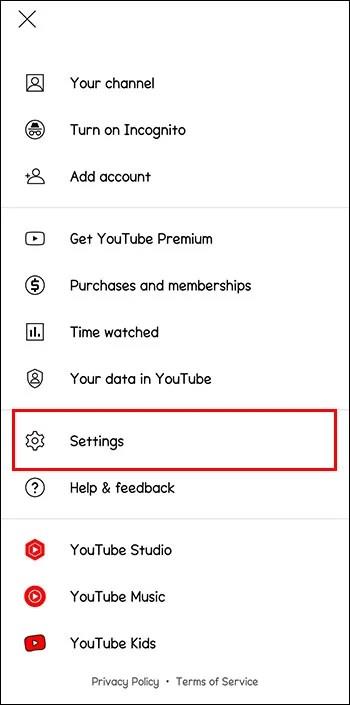
- Klikněte na „Vzhled“.
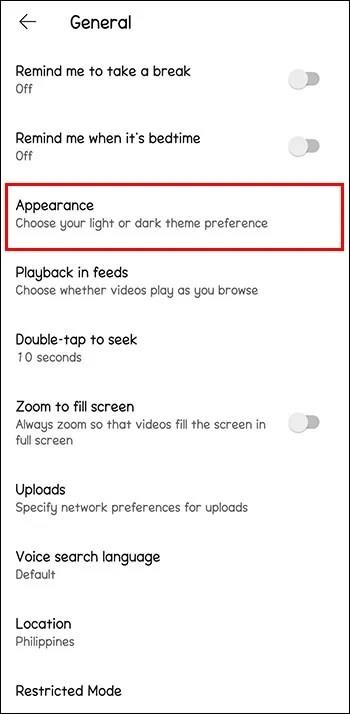
- Povolte „Tmavý motiv“.
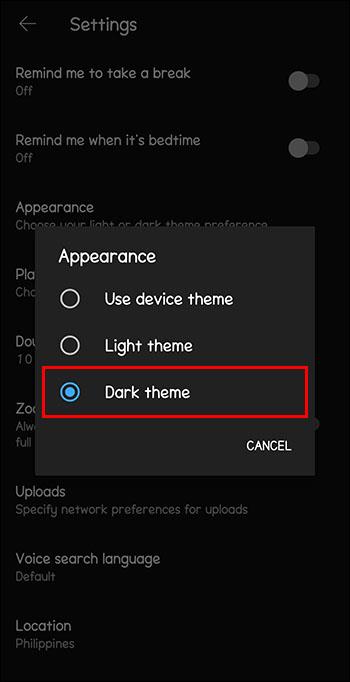
- Dokončete a začněte sledovat videa YouTube v tmavých tónech.
Instagram
Instagram vám neumožňuje vytvořit tmavý design pro pohodlné prohlížení. Místo toho byste měli zapnout nastavení tmavého režimu telefonu.
- Dotkněte se ikony „Nastavení“ na domovské obrazovce.

- Posuňte dolů a klepněte na „Zobrazit“.

- Klikněte na možnost „Tmavý režim“.

Telegram
Pokud rádi používáte aplikaci Telegram na svém telefonu Xiaomi, měli byste aktivovat černý design tímto způsobem:
- Přejděte do levého horního rohu a klikněte na ikonu tří pruhů.
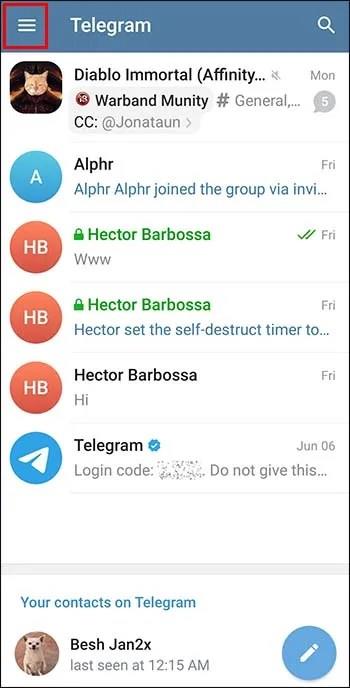
- Klikněte na „Nastavení“ – „Nastavení chatu“.
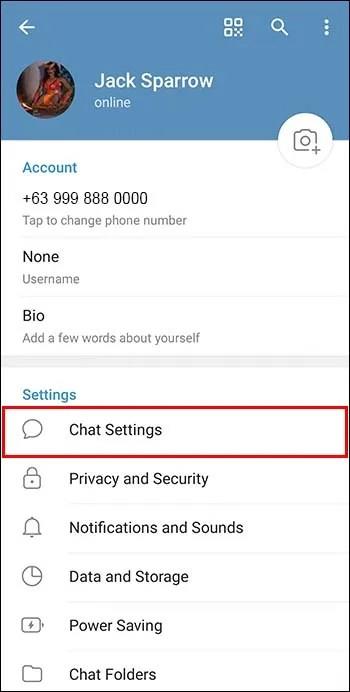
- Přejděte do oblasti „Color Gamut“ a vyberte „Dark“.
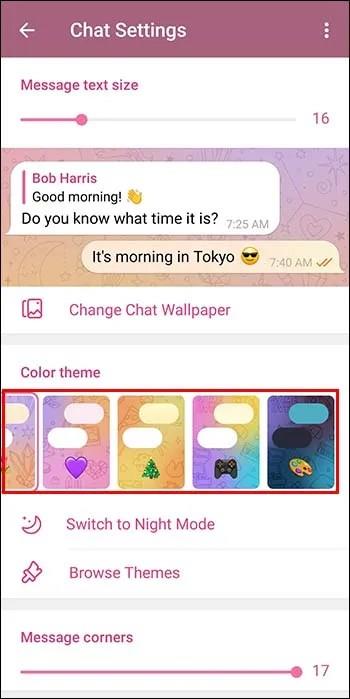
- Případně zvolte nudný podtón, pokud nechcete tmavý, včetně modré a zelené.
Google Chrome
Pokud chcete, aby obrazovka telefonu při používání prohlížeče Google Chrome vypadala tmavá, postupujte takto:
- Otevřete aplikaci Google Chrome a přejděte do pravého horního rohu obrazovky.
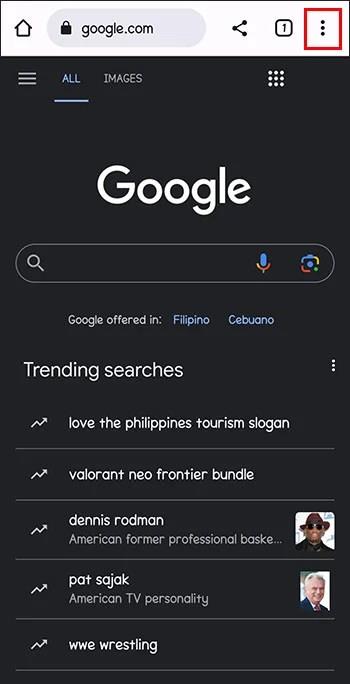
- Kliknutím na trojité tečky zobrazíte „Nastavení“.
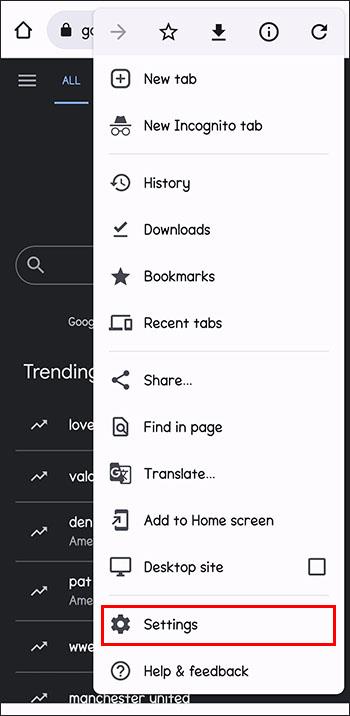
- Přejděte do nabídky Nastavení a vyberte „Témata“.
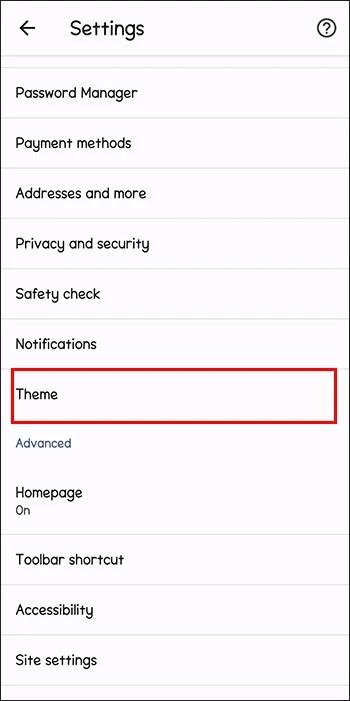
- Najděte políčko „Tmavý“ a zaškrtněte ho.
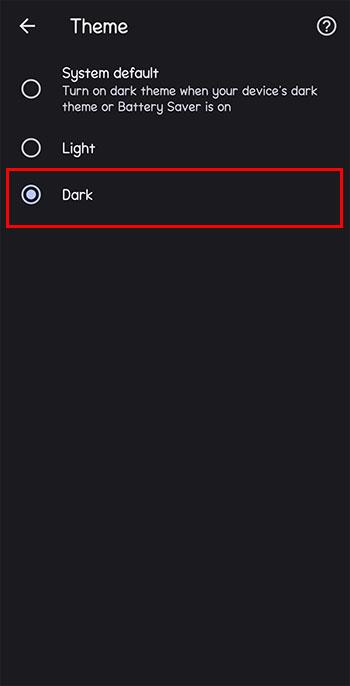
Facebook
Pokud chcete používat Facebook v tmavém režimu, postupujte takto:
- Spusťte Facebook na svém zařízení Miui.
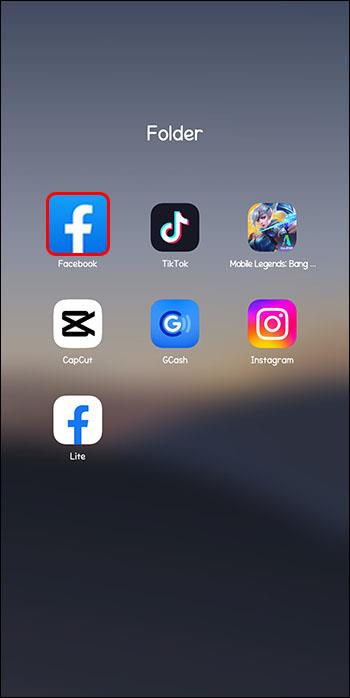
- Dotkněte se tří vodorovných čar na pravém horním okraji obrazovky.
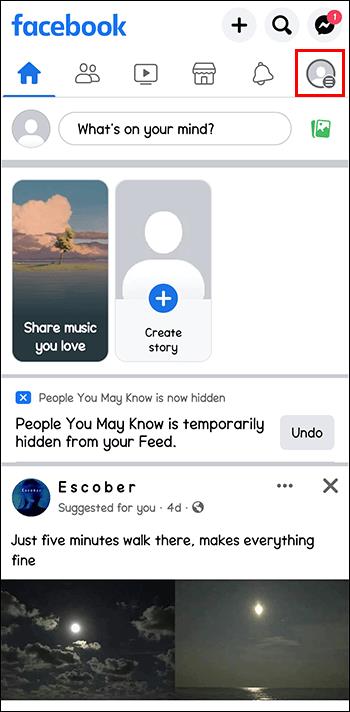
- Přejděte dolů na „Nabídka“. Z rozbalovací nabídky vyberte „Nastavení a soukromí“.
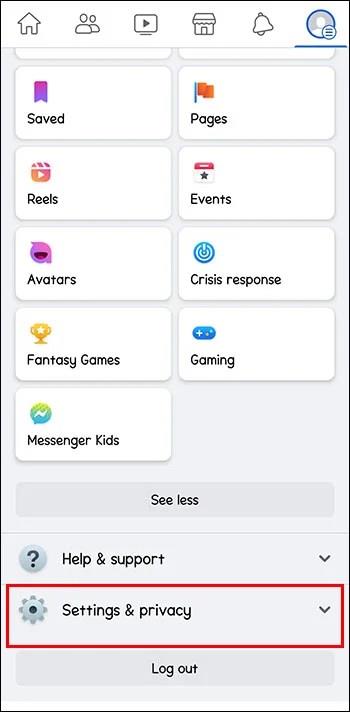
- Vyberte „Nastavení“ v nabídce „Nastavení a soukromí“.


- Poté se dotkněte „Tmavý režim“ v nabídce „Předvolby“.
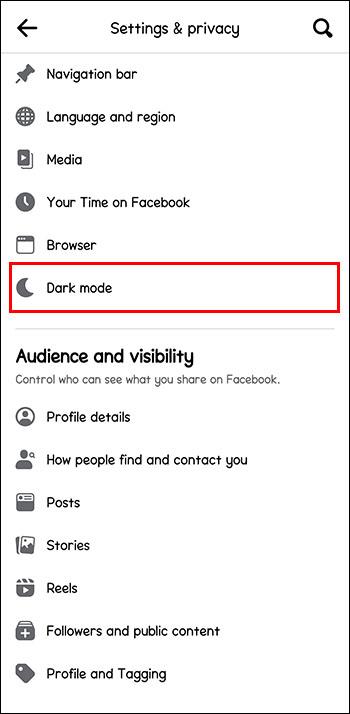
- Zde se dotkněte „On“ pro aktivaci tmavého režimu a „Off“ pro jeho deaktivaci.


- Chcete-li nastavit tmavý režim jako výchozí tón na Facebooku, vyberte „Použít nastavení systému“.
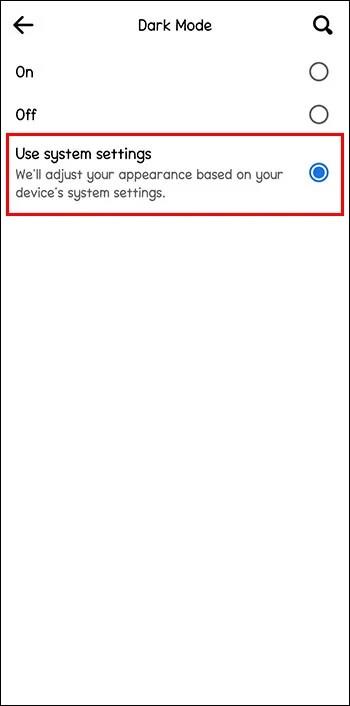
WhatsApp
Chcete-li používat telefon Miui Xiaomi v tmavém režimu na WhatsApp, postupujte takto:
- Přihlaste se ke svému účtu WhatsApp a přejděte na „Nastavení“.
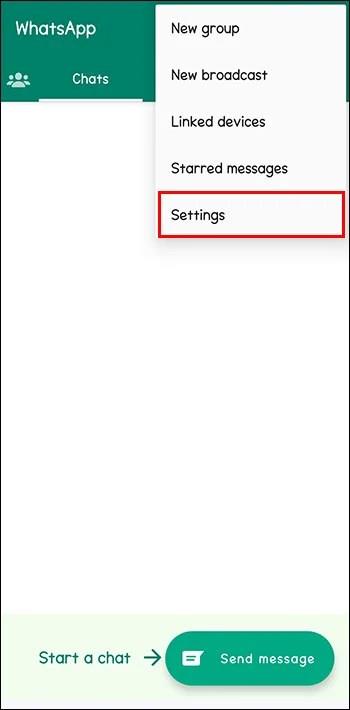
- Otevřete „Chaty“.
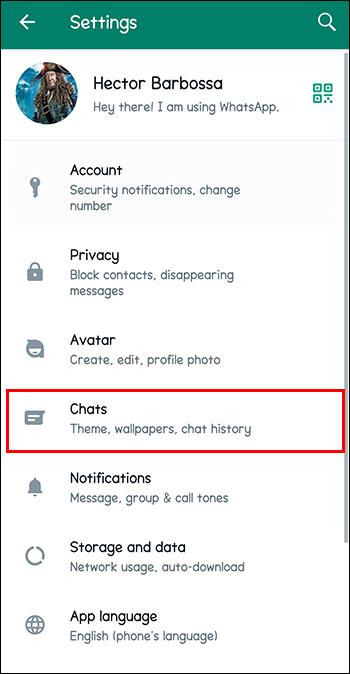
- Vyberte „Téma“.
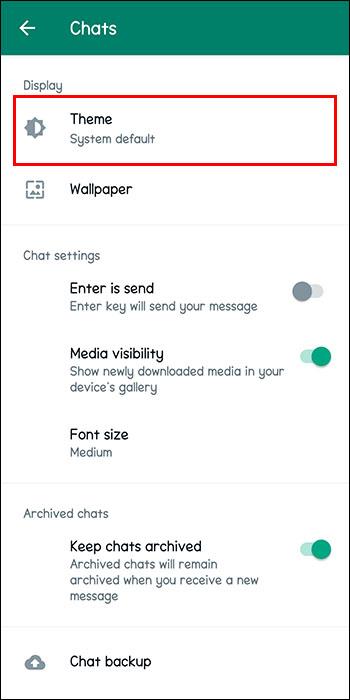
- Klikněte na „Tmavý“.
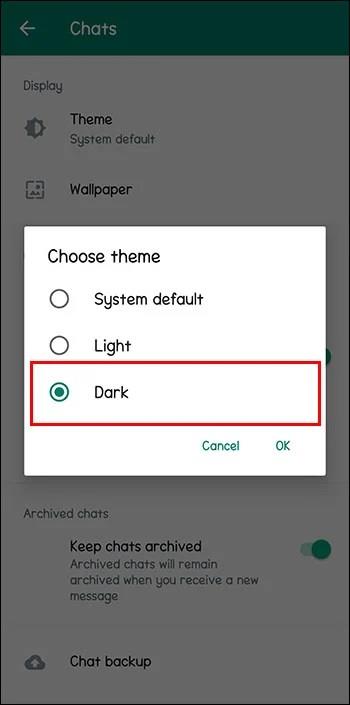
- Užijte si používání tmavého režimu na WhatsApp.
Motivy třetích stran , které nahradí vaše skladová témata Xiaomi
Pokud se vám nelíbí skladová témata ve vašem zařízení Xiaomi, můžete si vzhled upravit pomocí možností třetích stran. Existuje několik motivů Miui třetích stran, ale měli byste vybrat ten nejstylovější. Přejděte do obchodu s motivy Xiaomi a vyberte si ty nejchytlavější položky. Protože chcete obrazovku ztmavit, mohou vám vyhovovat následující 3 motivy Miui:
Meeyo
Meeyo je design s temným motivem od Krishana Kanta. Má uživatelsky přívětivý design ikon a elegantní uživatelské rozhraní. Meeyo krásně organizuje systémové widgety a udržuje váš ovládací panel uklizený. Je ideální pro verze Miui 12 a 12.5.
Plazma
Motiv Plazma je ideální pro vaše telefony Miui 13. Toto téma můžete vybrat, pokud se vám nelíbí černé domovské obrazovky. Motiv Plazma Miui má sytě modrou a fialovou barvu. Ikony také vypadají stylově na nádherném pozadí.
Tmavé téma PixPie
Další možností je PixPie Dark Theme . Využívá dva originální vzhledy Androidu, které vytvářejí jedinečný vzhled. PixPie Dark Theme může změnit většinu systémových prvků, včetně tapety. Můžete jej použít, pokud máte rádi tmavší zamykací obrazovku.
Nejčastější dotazy
Jak mohu vypnout tmavý režim Miui na svém telefonu?
Nejprve zvažte, jak jste zapnuli tmavý režim Miui. Pokud jste použili nabídku nastavení, posuňte posuvník na „Vypnuto“. Na druhou stranu odinstalujte motiv třetí strany, abyste mohli používat telefon bez tmavého režimu.
Má Miui Dark Mode problémy?
Tmavý režim Miui má některé problémy, které oddělení softwarového systému Xiaomi, Zhang Guoquan, slíbilo vyřešit dva roky zpět. Tato funkce nočního režimu se vnucuje aplikacím, které ji nepotřebují. Zapnutí tmavého režimu navíc znamená, že některé aplikace nemůžete používat ve světlém režimu.
Použijte tmavý režim Miui na svém telefonu Xiaomi
Použití tmavého režimu Miui je snadné. Pokud je váš Miui OS 11, 12 nebo 13, můžete postupovat podle jednoduchých pokynů v tomto článku nebo aktivovat tmavý režim pomocí různých webových aplikací pro váš telefon Xiaomi. Stejně tak si pořiďte temná témata třetích stran, pokud se vám nelíbí možnosti akcií.
Povolili jste někdy tmavý režim na svém telefonu Miui? Dodržovali jste některé z tipů a triků uvedených v tomto článku? Dejte nám vědět v sekci komentářů níže.